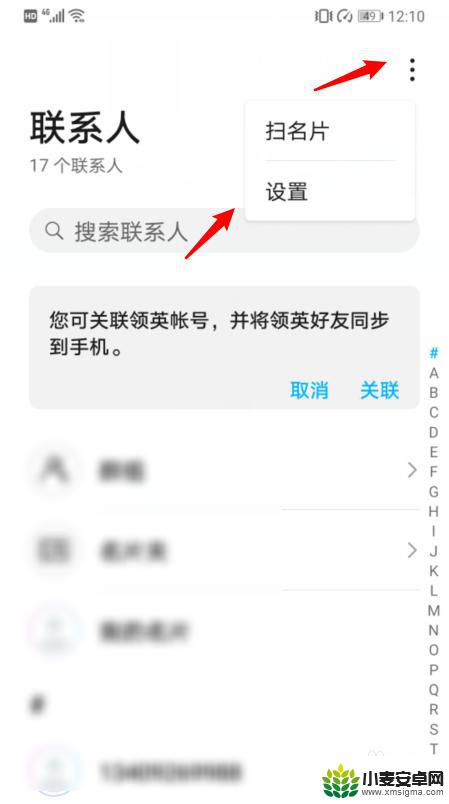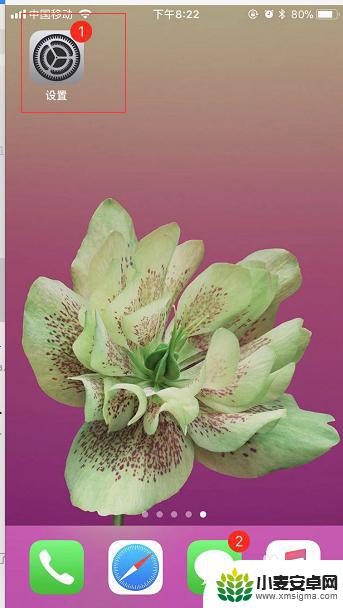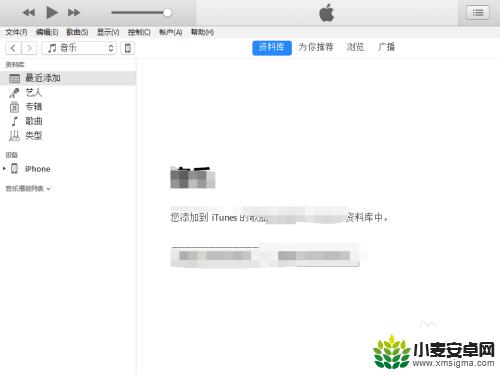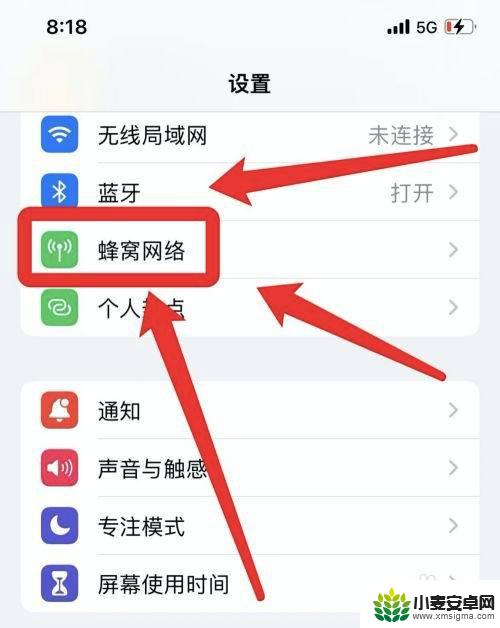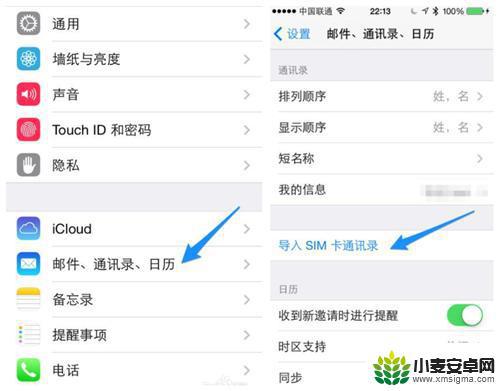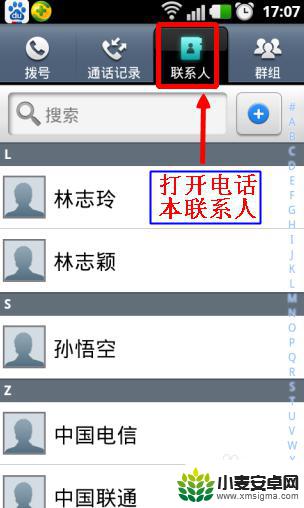怎么复制苹果手机通迅录 如何将iPhone手机通讯录导出到另一部手机
在日常生活中,我们经常会需要将手机通讯录中的联系人信息进行备份或转移,特别是对于iPhone用户来说,如何复制iPhone手机通讯录成为了一个常见的问题。有时候我们可能需要将通讯录导出到另一部手机,以便在不同设备之间同步联系人信息。如何有效地复制苹果手机通讯录呢?接下来我们将介绍几种简单的方法来实现这一目的。
如何将iPhone手机通讯录导出到另一部手机
操作方法:
1.首先,在有想要同步的联系人的iPhone里进入【设置】。
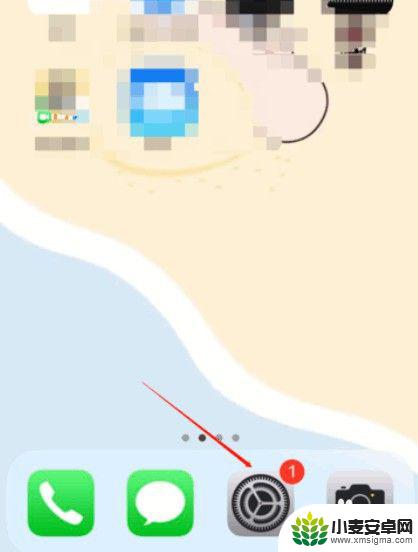
2.屏幕的最上方,可以看到已登陆的icloud账号。
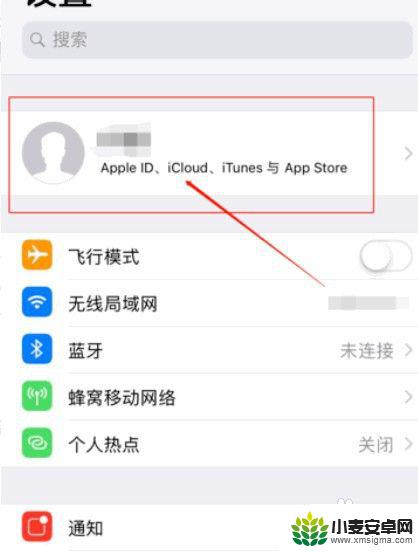
3.点击并进入账号后,可以看到icloud功能。
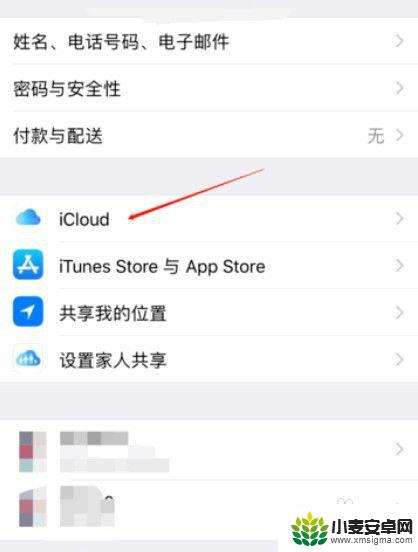
4.选择要需要备份的通讯录,点击打开右侧的圆圈即备份成功。
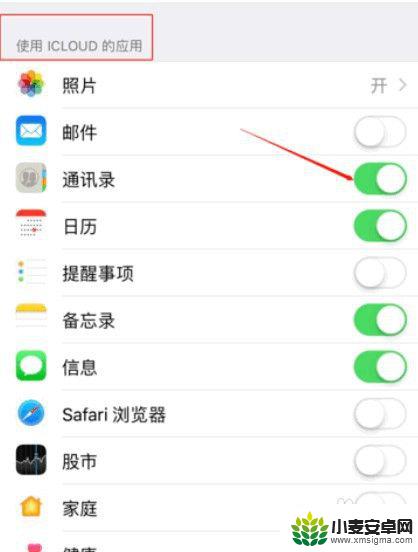
5.使用新的苹果手机,并打开设置功能app。在设置页面找到需要登录icloud的功能按键,点击并进入。
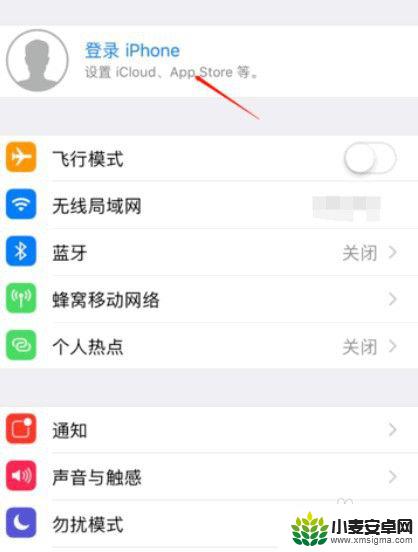
6.输入一样的apple ID账号和密码,点击下一步。
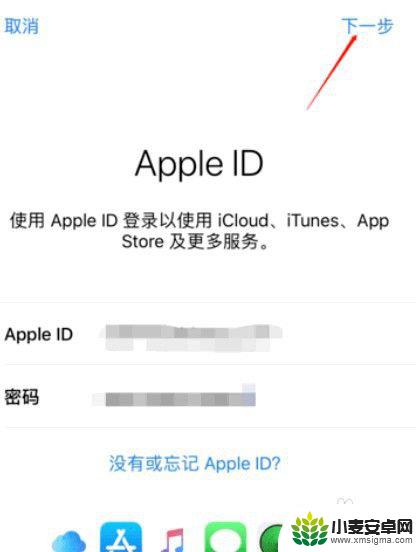
7.登陆icloud的时候,会出现屏幕下方的提示按钮,点击合并,即完成数据备份到新的手机中。
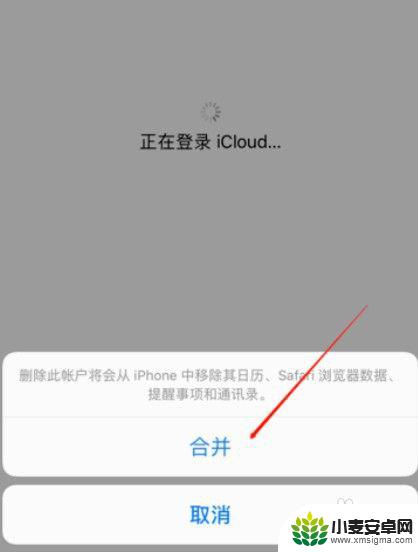
以上是如何复制苹果手机通讯录的全部内容,如果您遇到这种情况,可以按照以上方法解决,希望对大家有所帮助。
相关教程
-
华为手机怎样导出通讯录到苹果手机 华为手机通讯录如何导入苹果手机
在日常生活中,我们经常会遇到需要将手机上的通讯录导入到另一部手机的情况,比如你可能会想把华为手机上的通讯录导入到苹果手机中。华为手机又该如何导出通讯录到苹果手机呢?同时苹果手机...
-
怎么复制苹果手机的通讯录 苹果手机通讯录复制步骤
苹果手机通讯录的复制步骤是指将一个苹果手机上的通讯录数据复制到另一个苹果手机的操作过程,在我们日常生活中,随着通讯录中联系人的增加和变动,经常需要将这些联系人信息同步到其他设备...
-
苹果手机通讯录复制到电脑是什么名字 如何将苹果手机通讯录导入电脑
现苹果手机已经成为了人们生活中不可或缺的一部分,而在日常的使用中,手机通讯录中存储了我们重要的联系人信息。很多时候我们可能需要将手机通讯录复制到电脑上进行备份或者导入其他设备中...
-
怎么把苹果的通讯录导入华为手机 将苹果手机通讯录导入华为手机的教程
怎么把苹果的通讯录导入华为手机,苹果手机和华为手机是两大知名品牌,而在使用过程中,我们经常需要将手机通讯录导入另一部手机,特别是当从苹果手机切换到华为手机时,如何将苹果手机通讯...
-
怎么把一个手机的通讯录导入另一个手机 换苹果手机后如何导入通讯录
怎么把一个手机的通讯录导入另一个手机,如今,手机已经成为我们生活中不可或缺的一部分,当我们换用新手机时,将旧手机中珍贵的通讯录导入新手机却成为一项不容忽视的任务。尤其是当我们从...
-
怎样将手机通讯录导入另一个手机 将手机通讯录转移到另一个手机的方法
怎样将手机通讯录导入另一个手机,现如今,手机已经成为我们日常生活中不可或缺的重要工具之一,当我们更换手机时,通常会面临一个问题,即如何将旧手机中的通讯录迁移到新手机上。幸运的是...
-
手机声控拍照怎么操作 手机声控拍照设置步骤
随着科技的不断进步,手机已经成为我们日常生活中不可或缺的一部分,而在手机拍照方面,随手拍摄已经成为了一种习惯。在某些场景下,我们可能需要用到手机的声控拍照功能,这时候我们就需要...
-
vivo如何清理手机内存空间 vivo手机清理干净内存技巧
在日常使用中我们的手机内存往往会被各种应用程序和文件占据,导致手机运行变得缓慢甚至卡顿,为了保持手机的流畅运行,清理手机内存空间变得至关重要。vivo手机提供了一些有效的清理内...
-
用手机怎么扫描文字成电子版 手机扫描纸质文件制作电子版扫描件
在现代社会随着科技的不断发展,手机已经成为我们生活中必不可少的工具之一,其中手机的扫描功能更是让我们在处理纸质文件时更加便捷。通过手机扫描纸质文件,我们可以将其转换成电子版扫描...
-
华为手机如何开启qq分身 华为手机QQ分身快速设置方法
华为手机是如今市场上备受瞩目的手机品牌之一,其强大的性能和丰富的功能备受用户青睐,其中QQ分身功能更是为用户提供了便利与隐私的双重保障。QQ分身可以在同一台手机上同时登录多个Q...